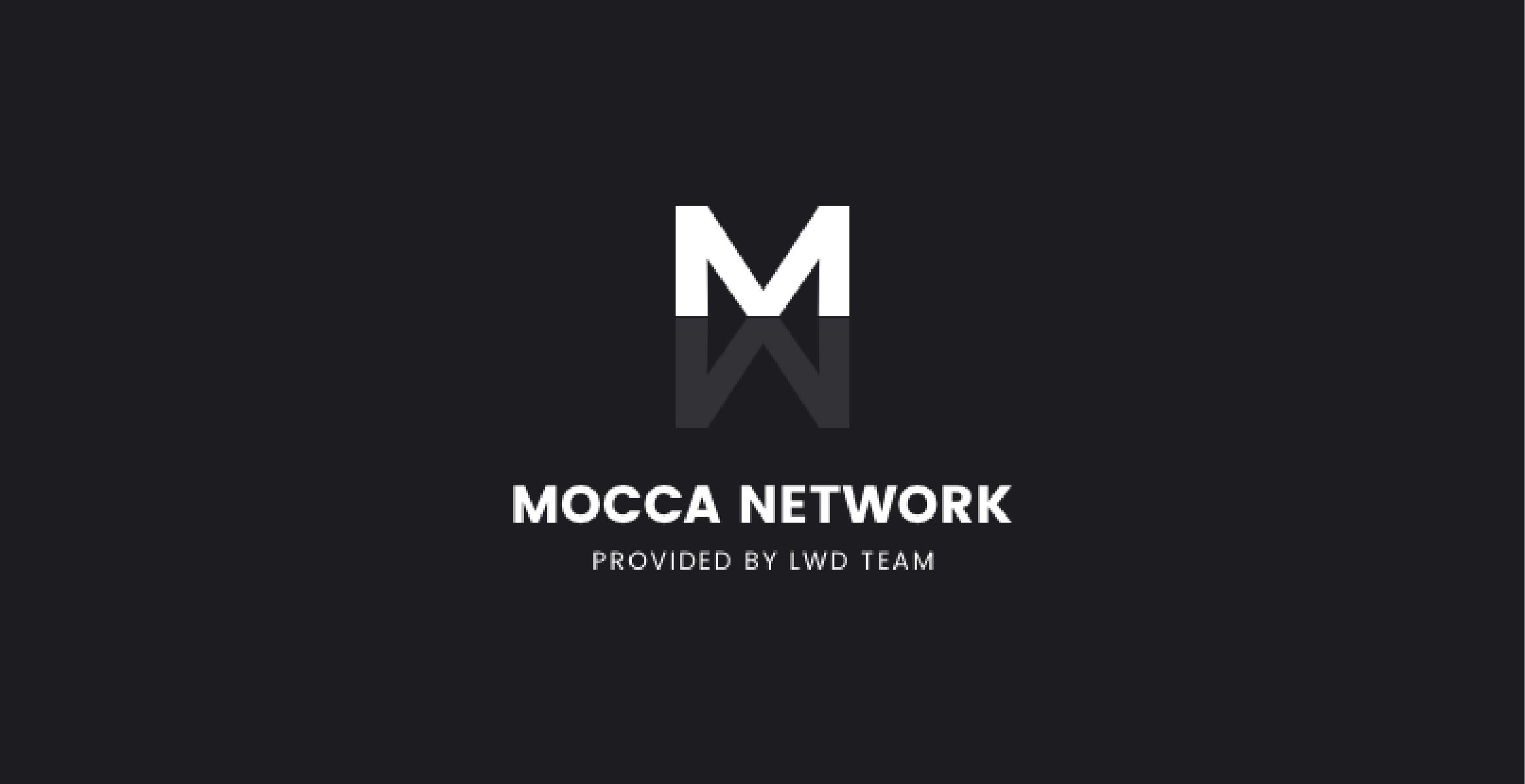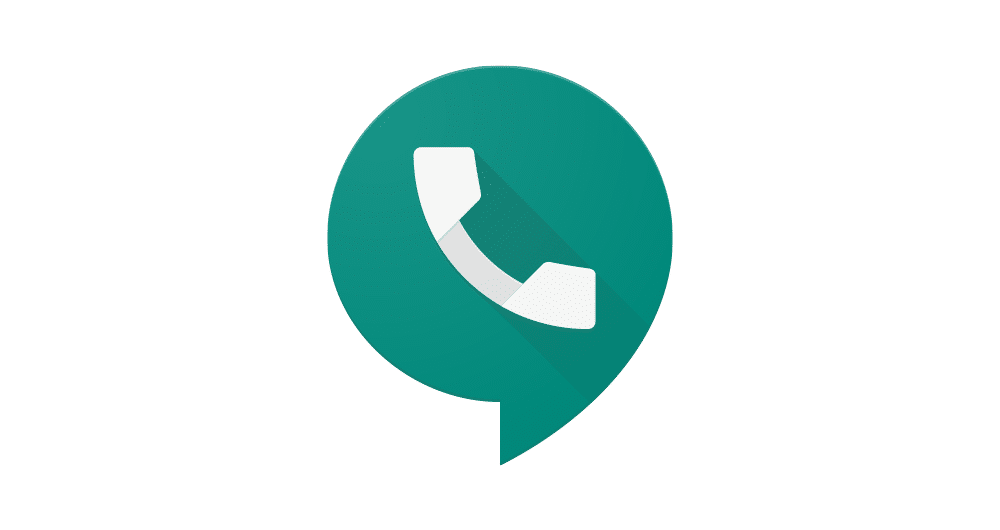GV自动回复消息与自动发送消息教程
bot已失效!
注意:如果您有谷歌多账号,为了避免切换出错,建议在浏览器无痕模式操作
GV自动回复消息
将GV信息转移到Gmail
网址:https://voice.google.com/u/0/settings
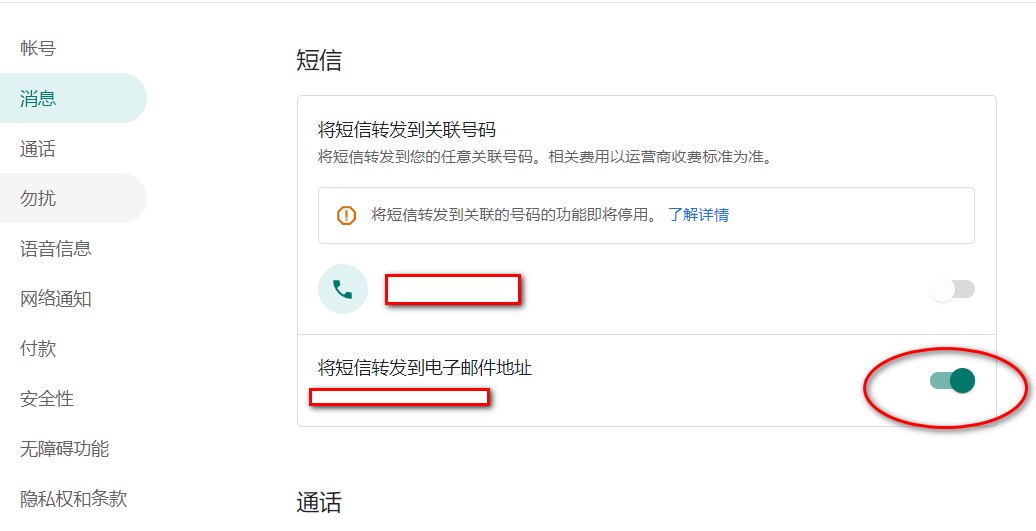
Gmail建立并创建过滤器
在Gmail点击【管理标签】,点击【过滤器和屏蔽的地址】,点击【创建新的过滤器】。
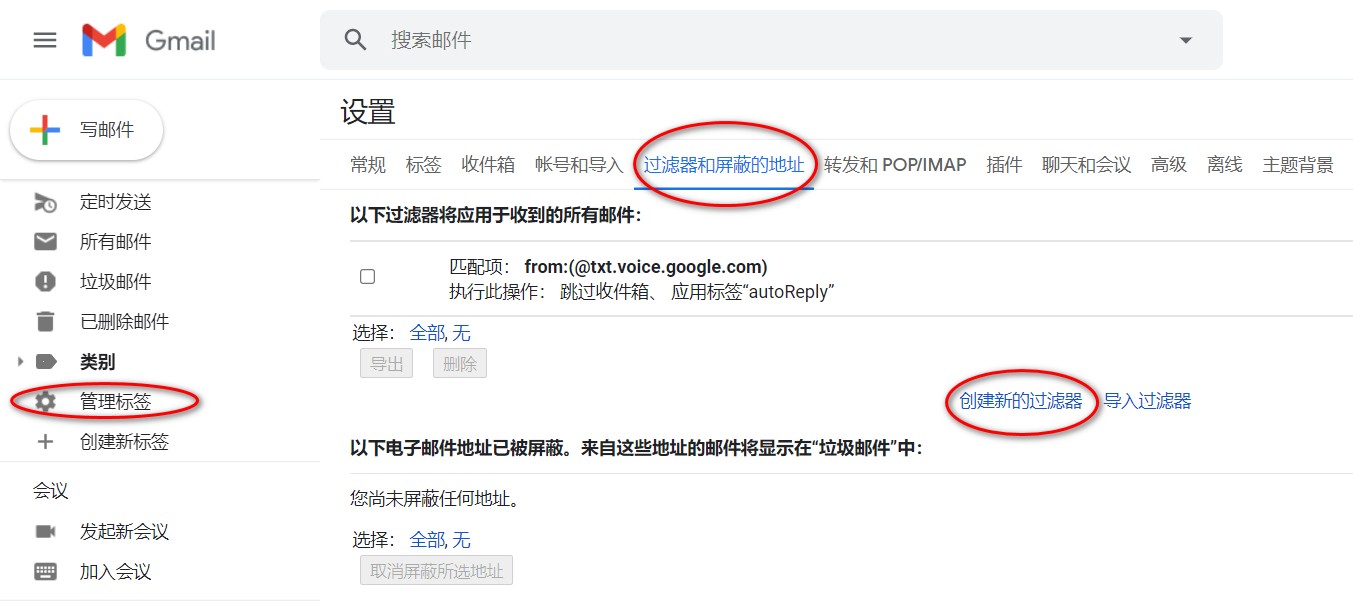
发件人填写【@txt.voice.google.com】,然后点击【创建过滤器】。
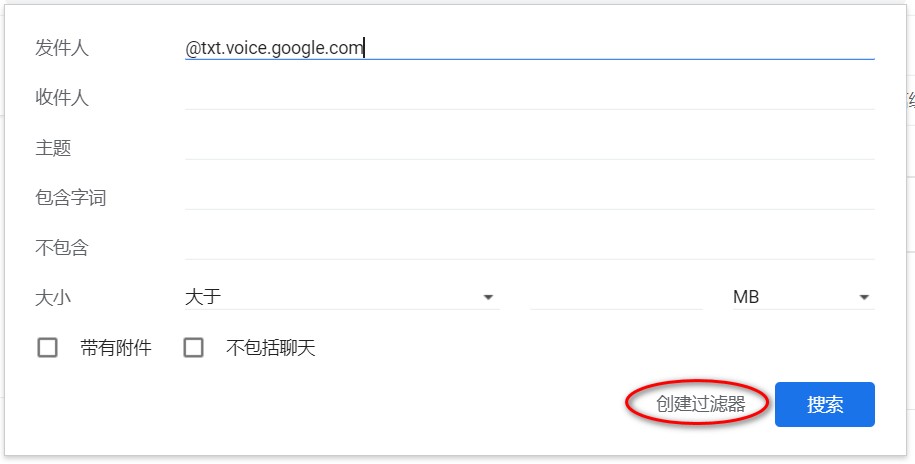
接着勾选【跳过收件箱(将其归档)】,勾选【应用标签】,并且新建应用标签为【autoReply】,再点击【创建过滤器】。
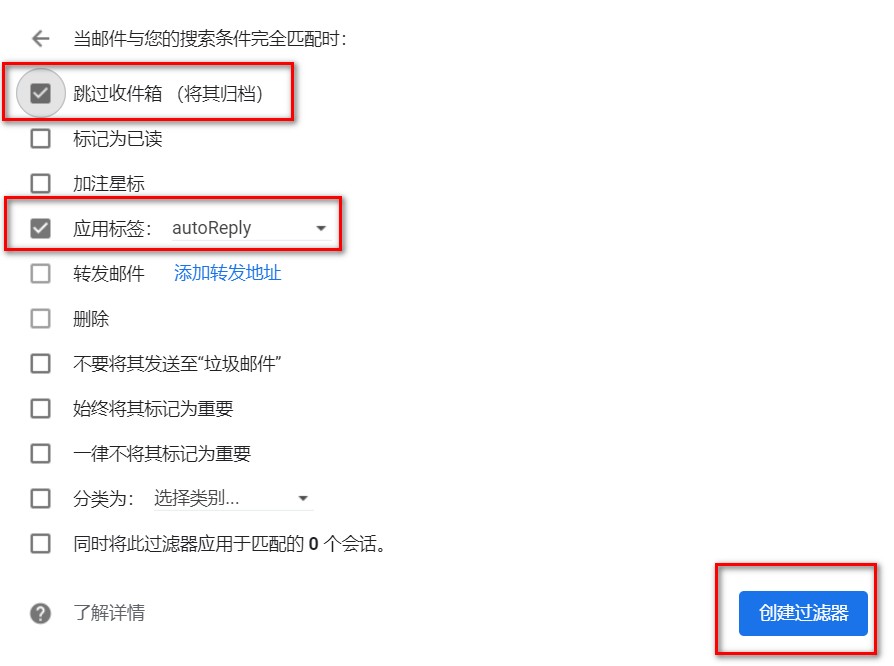
设置完成如图所示:
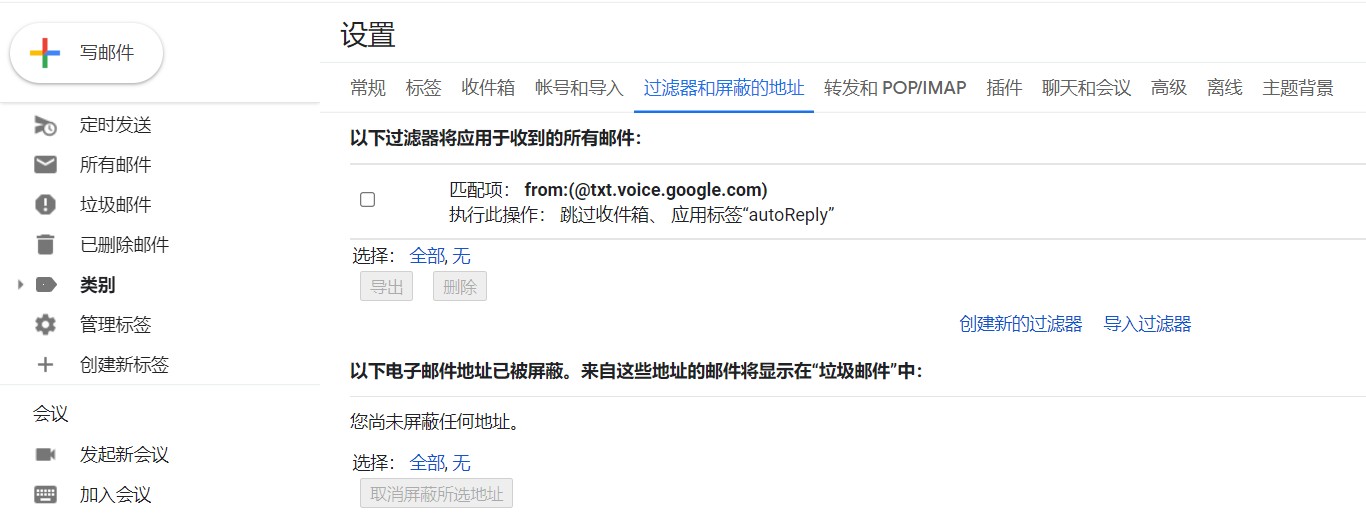
设置自动回复脚本
打开网址:https://script.google.com/home 点击【start scripting】。
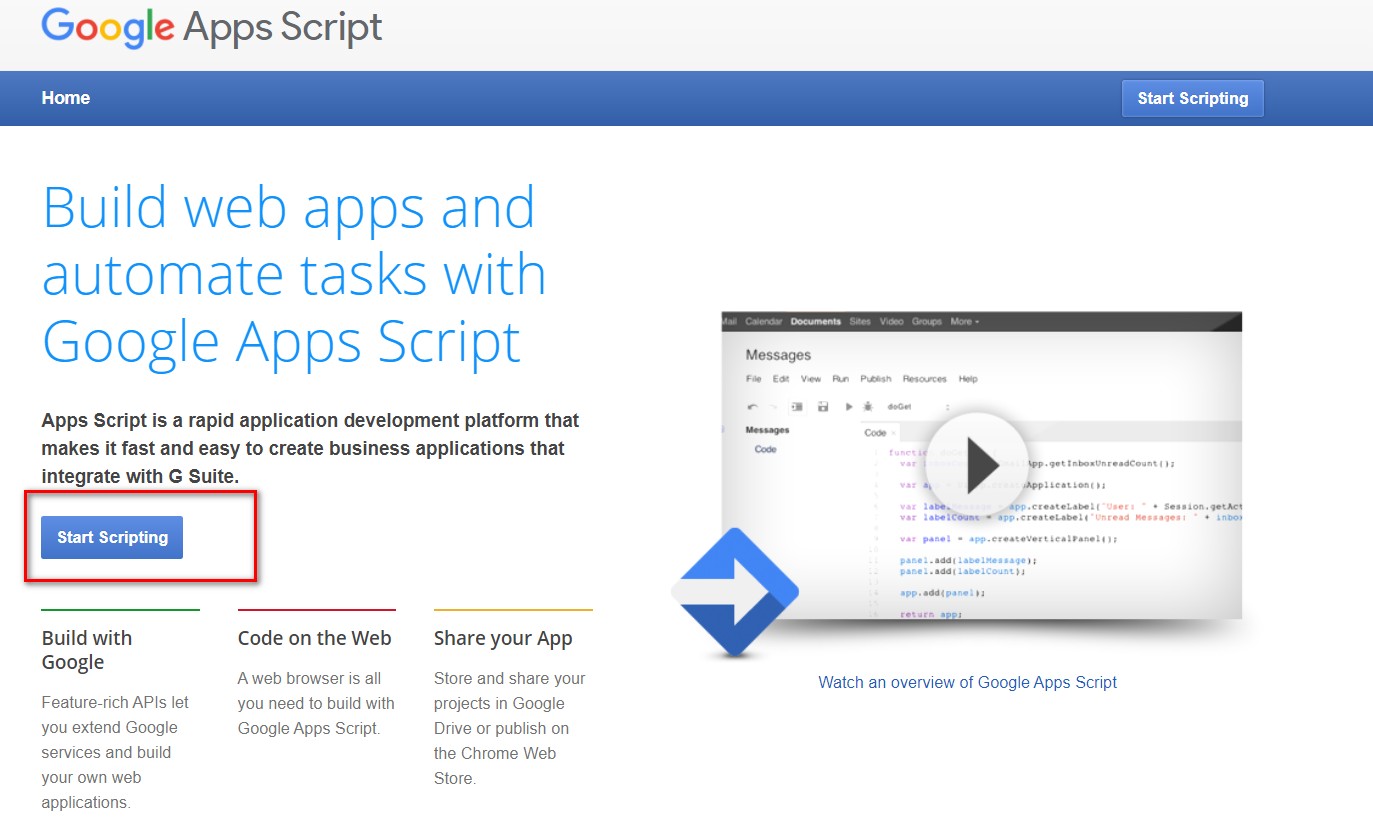
点击【新建项目】。
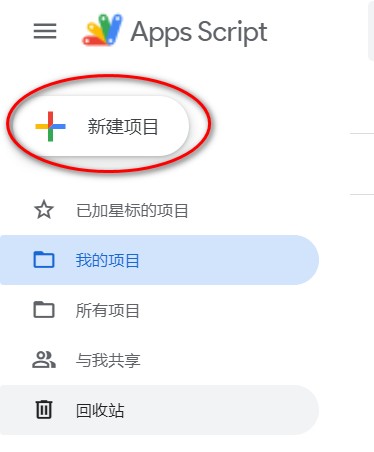
复制代码:
function autoReplier() { |
代码如果出错,请访问以下网址进行复制:
http://web.archive.org/web/20210228065959/https://iiii.im/746
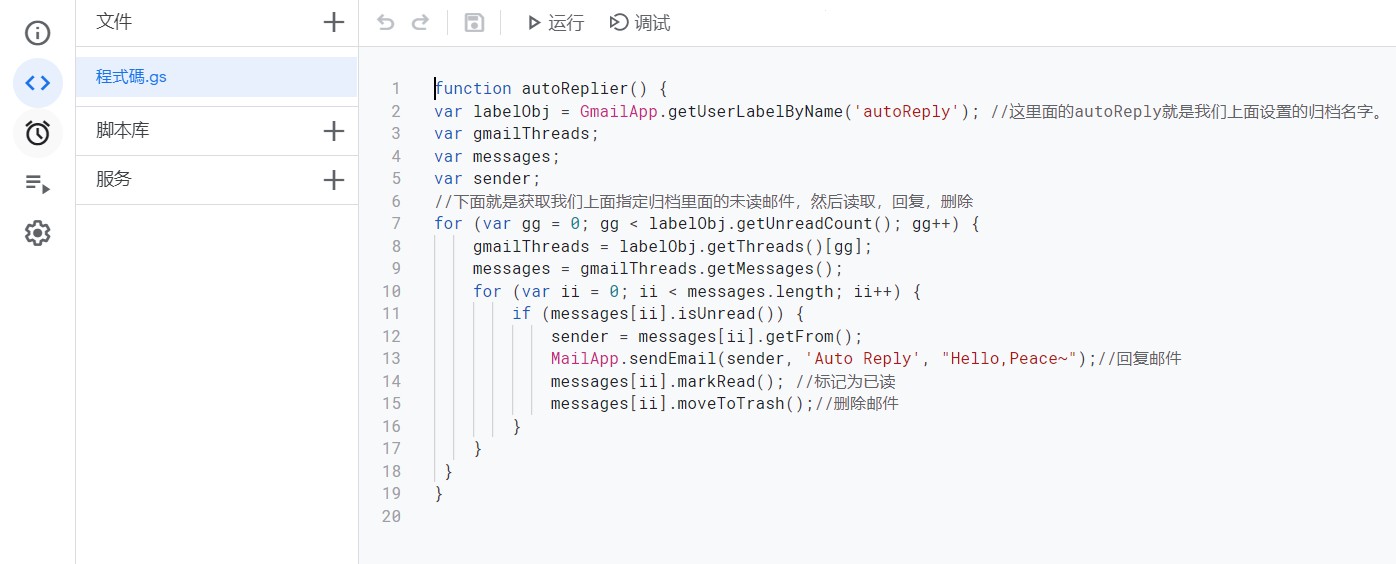
保存后重新命名项目为【Auto Replier】。

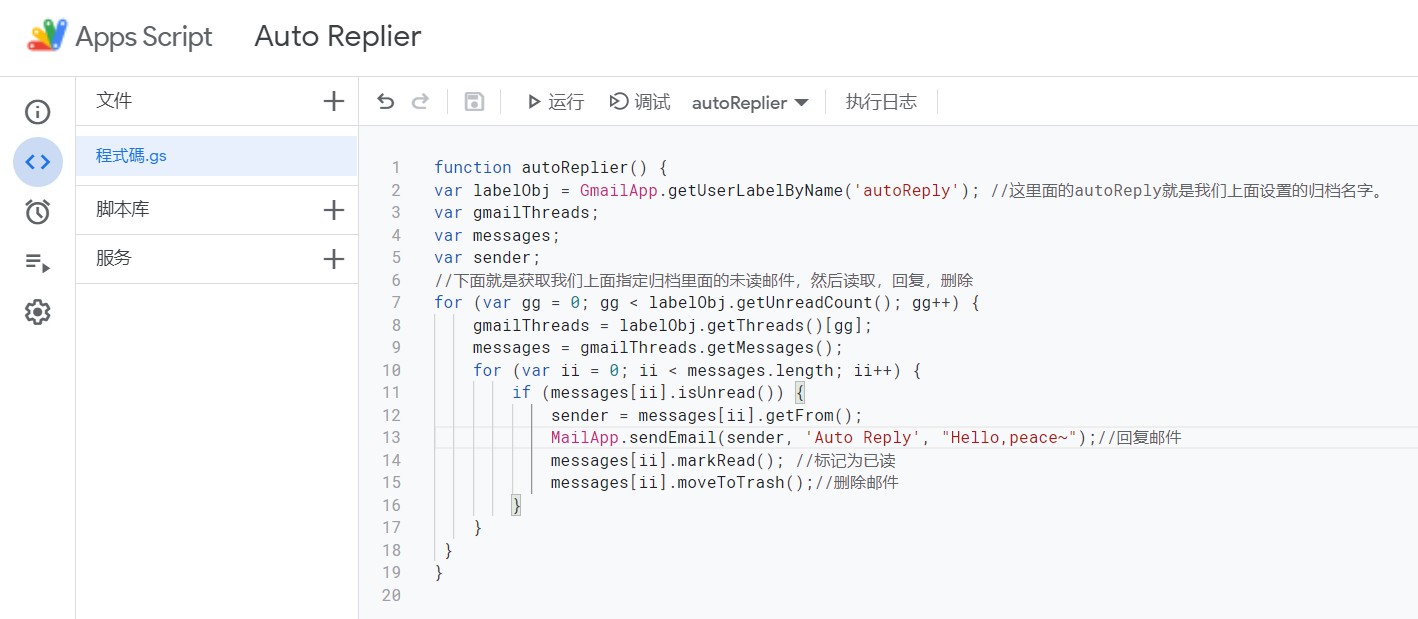
点击旁边的按钮【触发器】,建立触发器:
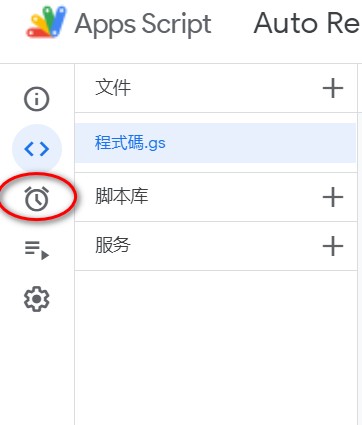
点击右下角【添加触发器】。
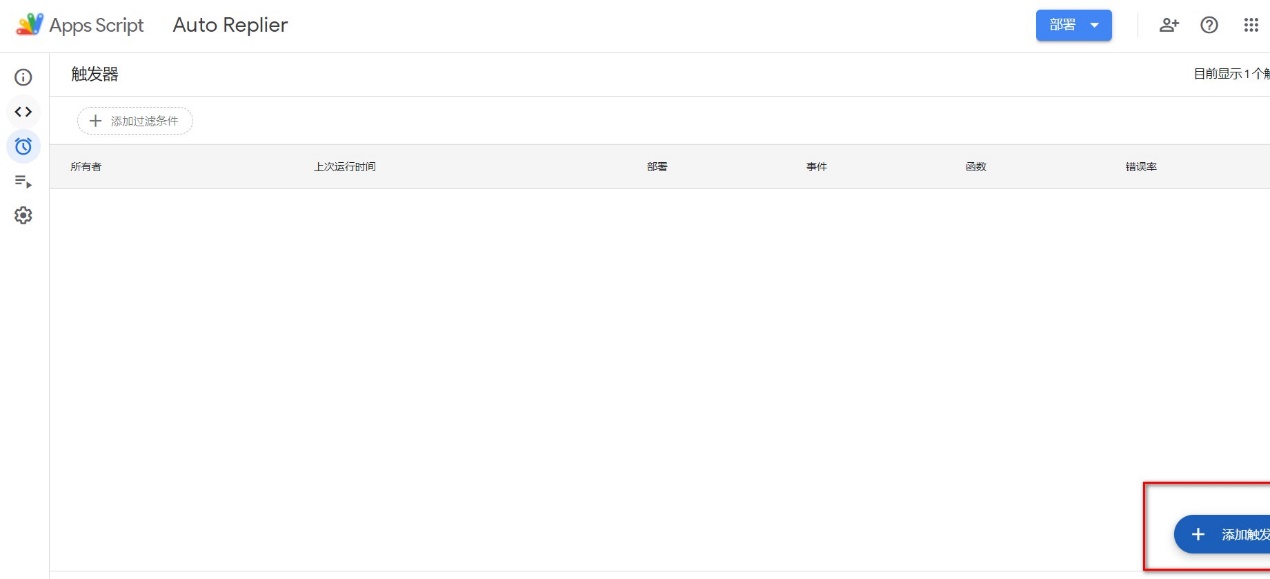
按下图所示新增触发条件,您可以选择分钟定时器或者其他的定时器,点击【保存】。
选择分钟计时器,间隔为每分钟(每分钟=1分钟之内执行一次脚本。长期保号建议设置为每小时。因为太频繁脚本容易罢工)
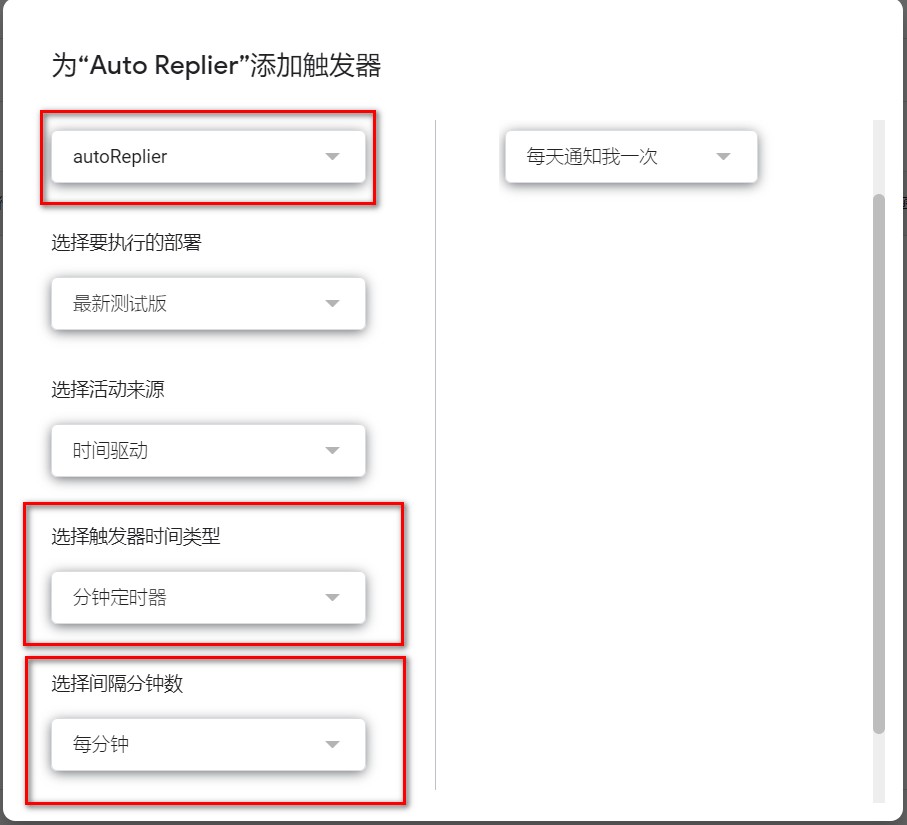
之后会要求您确认身份,点击转至并允许运行脚本就行了。
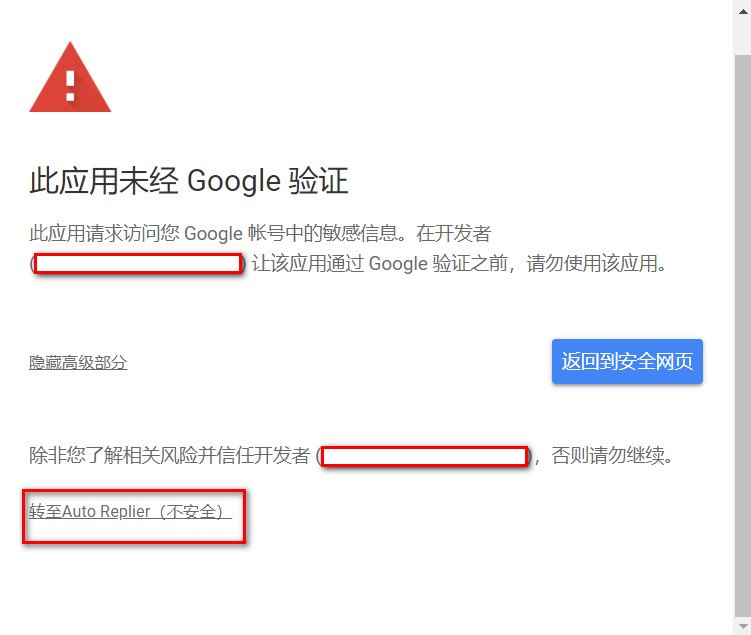
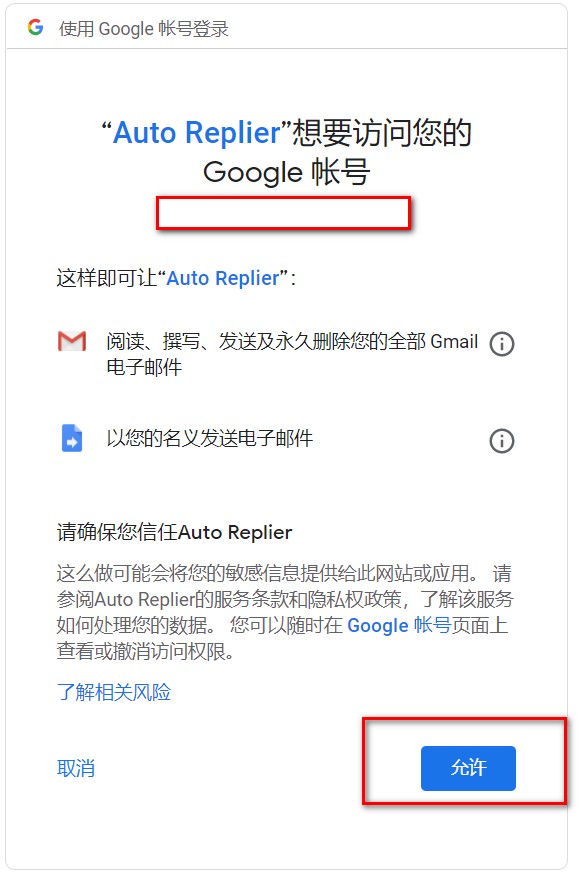
如图触发器建立完成,GV自动回复设置结束。
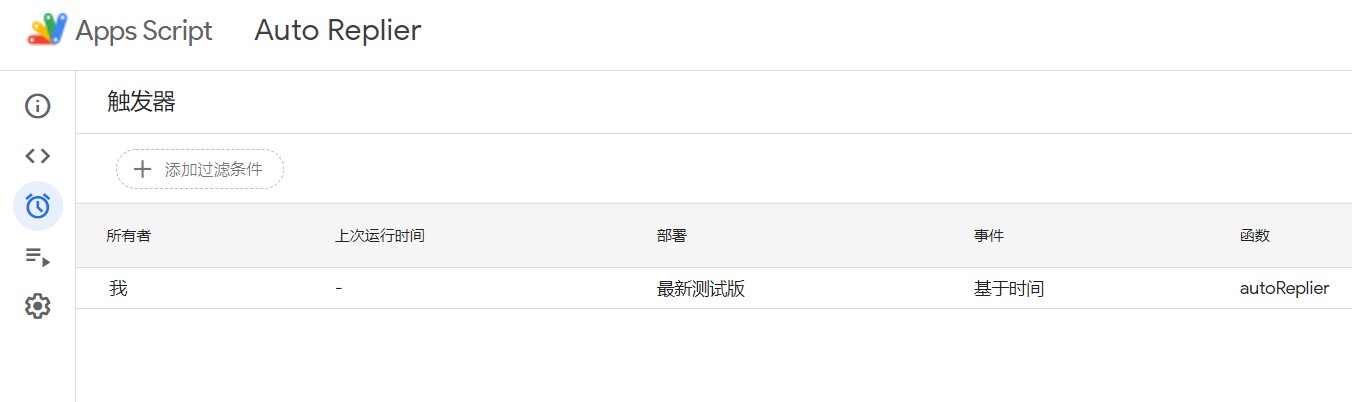
GV自动发送信息
telegram关注 @gvkeep_bot
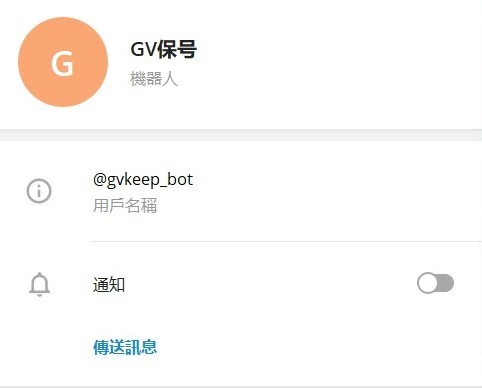
按机器人指引所示操作
GV保号机器人是每月1日自动发送信息到您的GV号,您也可以如下操作手动发送信息。
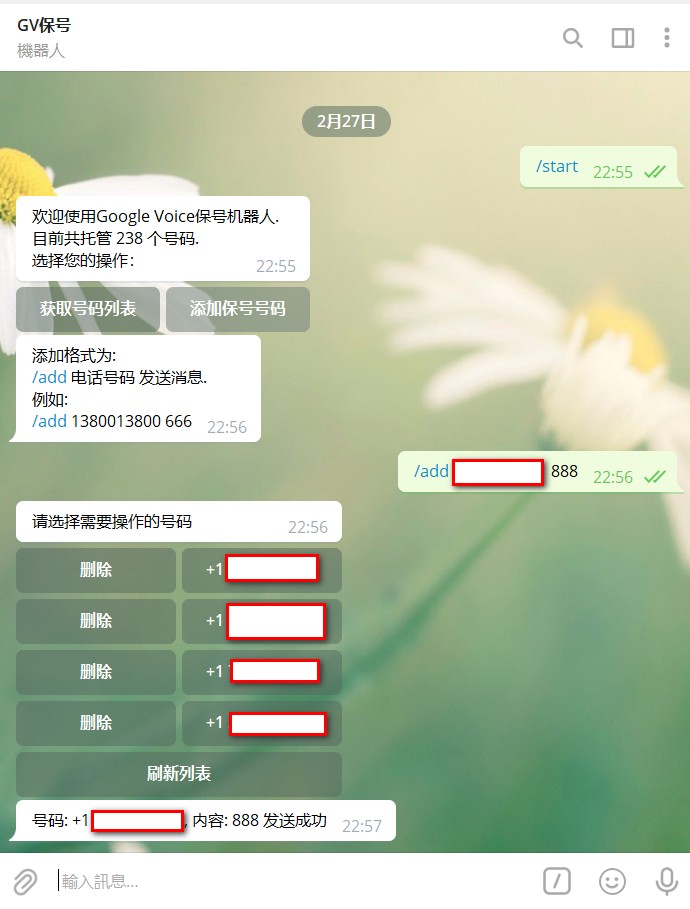
GV验证是否自动回复成功

本教程鸣谢:
1、GV保号机器人:
https://t.me/gvkeep_bot
2、本教程在以下网址教程基础上完善:
https://web.archive.org/web/20210228065959/https://iiii.im/746
All articles in this blog are licensed under CC BY-NC-SA 4.0 unless stating additionally.
Comment